Beim Erwerb einer PS4-Spielkonsole ist in der Regel ein Controller im Lieferumfang enthalten. Es handelt sich dabei um den DualShock 4 Wireless Controller, der sich kabellos mit dem Spielsystem verbindet. Im Laufe der Lebensdauer dieses Controllers gab es einige Schwierigkeiten, die von Verbindungsabbrüchen bis hin zu Verbindungsverlusten mitten im Spiel reichten. Ein besonders ärgerliches Problem tritt auf, wenn der PS4-Controller weiß blinkt. Sollten Sie mit diesem Problem konfrontiert sein, hilft Ihnen dieser Artikel, die Ursache des weiß blinkenden PS4-Controllers zu beheben.
Lösungsansätze für einen weiß blinkenden PS4-Controller
Dieses Phänomen kann verschiedene Ursachen haben, die hier aufgelistet sind:
- Fehlfunktion des Controllers
- Fehlerhafte Einstellungen
- Probleme mit der Systemsoftware
- Entladener Controller-Akku
- Verbindungsfehler zur Konsole
Dieses Problem ist recht verbreitet, und es gibt einige einfache Lösungen, um es zu beheben.
Methode 1: Hardware-Fehlerbehebung
Probleme mit einem weiß blinkenden PS4-Controller können durch Hardwaredefekte verursacht werden. Wenn der interne Mechanismus versagt, kann es zu Schwierigkeiten bei der Verbindung zur Konsole oder beim Aufladen des Controllers kommen. Die folgenden Methoden können Abhilfe schaffen:
Option I: Controller aufladen
Wenn der Controller längere Zeit nicht verwendet wurde, könnte er entladen sein. Laden Sie ihn in diesem Fall mindestens 2 Stunden lang auf.
Hinweis: Wenn sich der Controller beim Einstecken einschaltet und beim Ausstecken wieder ausschaltet, muss der Akku möglicherweise ersetzt werden.

Option II: Controller zurücksetzen
Das Zurücksetzen des PS4-Controllers kann viele Probleme lösen. Um den Controller vollständig zurückzusetzen und eine Verbindung herzustellen, müssen Sie diese Schritte befolgen.
Hinweis: Auf der Rückseite des PS4-Controllers befindet sich eine kleine Reset-Taste. Sie benötigen eine kleine Nadel, um den Knopf im Loch zu betätigen.
1. Drücken Sie mit einem kleinen Stift die Reset-Taste auf der Rückseite des Controllers für drei Sekunden.
Hinweis: Lassen Sie die PS4 eingeschaltet und stellen Sie sicher, dass das weiße Licht blinkt, während Sie dies tun.
2. Nachdem Sie den Controller zurückgesetzt haben, schalten Sie die PS4 vollständig aus.

3. Warten Sie nun 2–3 Minuten.
4. Verbinden Sie den Controller mit der PlayStation 4 und starten Sie die Konsole neu.
Hinweis: Wenn diese Methode nicht funktioniert, können Sie eine alternative Vorgehensweise versuchen: Halten Sie gleichzeitig die Share- und die PS-Taste gedrückt und warten Sie, bis sich die PS4 einschaltet.
Option III: Verwendung eines Micro-USB-Kabels
Neben der drahtlosen Verbindung kann auch ein Micro-USB-Kabel für den PS4-Controller verwendet werden. Das Kabel kann für eine anfängliche Verbindung genutzt werden, um anschließend zu Bluetooth zu wechseln. Wir werden hier versuchen, Ihren Controller neu zu starten, um zu überprüfen, ob fehlerhafte Konfigurationen vorliegen.
1. Schalten Sie Ihre PS4 über den Power-Button auf der Vorderseite in den Ruhemodus.
2. Ziehen Sie das Netzkabel aus der Steckdose, nachdem alle Lichter der Konsole erloschen sind.
3. Drücken Sie 30 Sekunden lang den Power-Button der PS4, um sicherzustellen, dass die gesamte Restenergie abgeleitet wird.
4. Schalten Sie die PS4 wieder ein.

5. Verbinden Sie nun den Controller mit einem Micro-USB-Kabel mit der PS4.
6. Drücken Sie eine beliebige Taste, um das Spiel zu starten.
Option IV: Verwendung eines anderen USB-Kabels
Wenn Sie sichergestellt haben, dass das verwendete USB-Kabel korrekt angeschlossen ist und keine Verbindungsprobleme aufweist, testen Sie es mit einem anderen USB-Kabel.
- Es ist empfehlenswert, ein anderes PS4-USB-Kabel zu verwenden, das nachweislich funktioniert. Entsprechende Kabel sind auf Amazon zu günstigen Preisen und mit guten Kundenbewertungen erhältlich.
- Verbinden Sie das Kabel korrekt mit Ihrer PS4 und dem Controller.
- Schalten Sie Ihre PS4 und den Controller ein, um sie zu testen. Wenn alles wie gewohnt funktioniert, liegt das Problem wahrscheinlich am Kabel.

Option V: Verwendung eines zweiten Controllers
Die Nutzung eines zweiten Controllers kann ebenfalls hilfreich sein. Wenn Sie das USB-Kabel als Fehlerquelle ausgeschlossen haben, versuchen Sie, einen anderen PS4-Controller zu verwenden, um festzustellen, ob das Problem mit dem weiß blinkenden PS4-Controller mit dessen Hardware zusammenhängt. Vor dem Anschließen des ersten, weiß blinkenden Controllers nehmen wir einige Einstellungen am zweiten Controller vor.
1. Stellen Sie sicher, dass der zweite Controller ordnungsgemäß mit der Konsole verbunden und betriebsbereit ist.
2. Gehen Sie zu den Einstellungen.
3. Wählen Sie „Geräte“.
4. Navigieren Sie mit dem zweiten Controller zu „Bluetooth-Geräte“.
Hinweis: Achten Sie darauf, dass in diesem Fenster nur der funktionsfähige Controller angezeigt wird.
5. Drücken Sie die Share-Taste auf dem nicht funktionierenden Controller für etwa 5 Sekunden.

6. Halten Sie zusätzlich die PS-Taste gedrückt, bis die Lichtleiste etwa zweimal pro Sekunde blinkt.
7. Nach Abschluss beider Schritte sollten nun beide Controller angezeigt werden.
8. Wählen Sie den nicht funktionierenden Controller aus, um ihn über den funktionierenden Controller mit dem Gerät zu verbinden.
9. Drücken Sie die Optionstaste auf dem zweiten Controller.

10. Wählen Sie „Gerät vergessen“.
11. Bestätigen Sie abschließend mit „OK“.
Methode 2: Aktualisierung des Controller-Treibers
Der PS4-Controller kann auch durch Aktualisieren des PS4-Geräts und des Treibers auf einem PC repariert werden. Der PS4-Treiber kann beschädigt oder veraltet sein, was zu Systemfehlern führen kann. Der PS4-Controller wird als Gerät erkannt, wenn er mit dem Computer verbunden ist. Führen Sie die folgenden Schritte durch, um das Problem des weiß blinkenden PS4-Controllers zu beheben.
Hinweis: Hierfür muss Ihr Controller über ein USB-Kabel oder Bluetooth mit dem PC verbunden sein.
1. Drücken Sie die Windows-Taste. Geben Sie „Geräte-Manager“ ein und klicken Sie auf „Öffnen“.
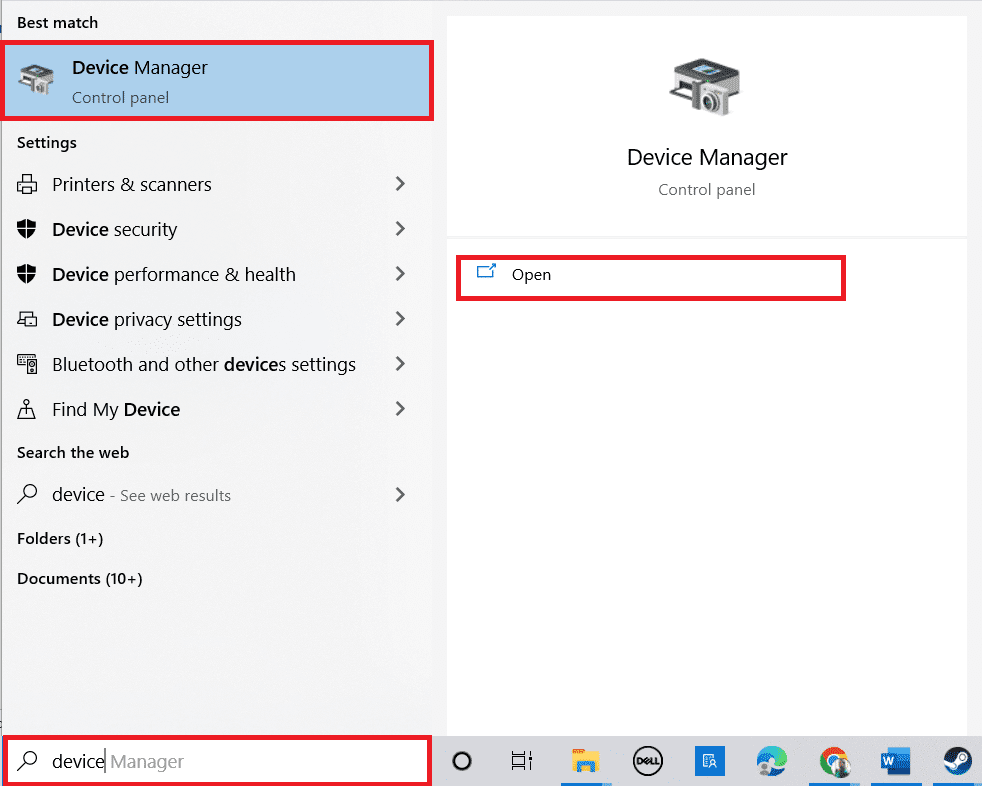
2. Doppelklicken Sie auf „Eingabegeräte (Human Interface Devices)“, um die Treiber zu erweitern.
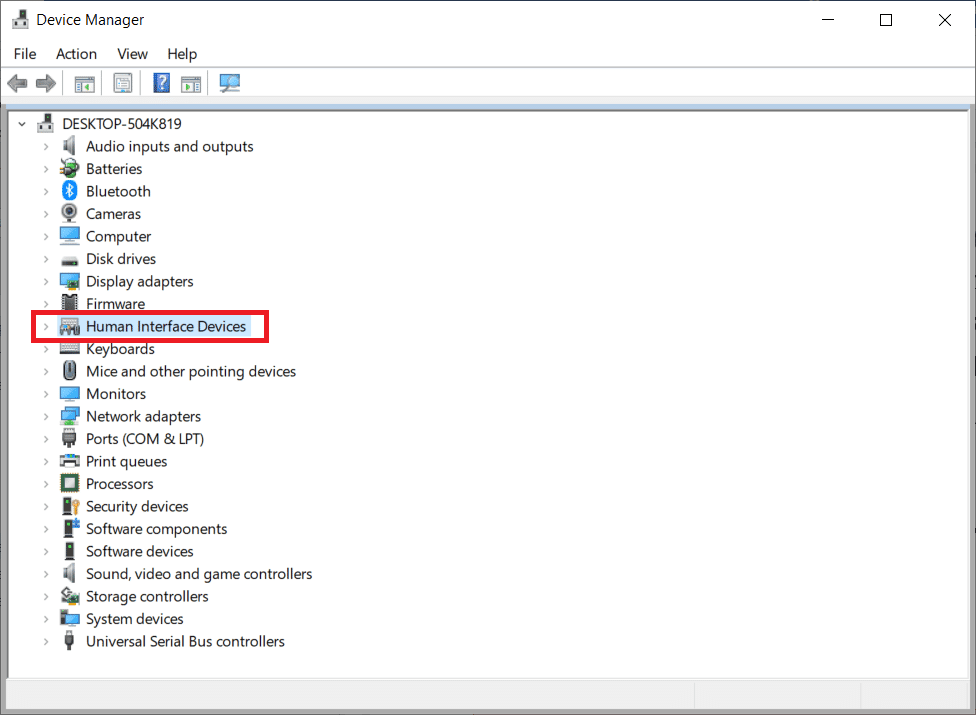
3. Suchen Sie nun das Controller-Gerät und klicken Sie mit der rechten Maustaste darauf.
Hinweis: Sollten Sie den Controller nicht unter „Eingabegeräte“ finden, suchen Sie den Controller-Treiber unter „USB-Controller“.
4. Klicken Sie auf „Gerät deinstallieren“.
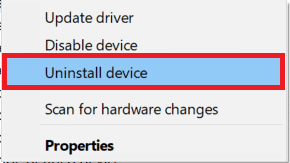
5. Aktivieren Sie das Kontrollkästchen neben „Treibersoftware für dieses Gerät löschen“ und klicken Sie auf „Deinstallieren“.
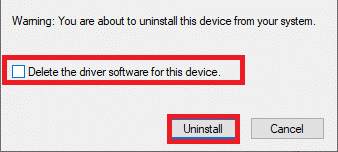
6. Trennen Sie den Controller vom PC.
7. Starten Sie anschließend den Computer neu.
8. Besuchen Sie die offizielle Sony PlayStation-Firmware-Update-Seite und klicken Sie auf den Download-Button.
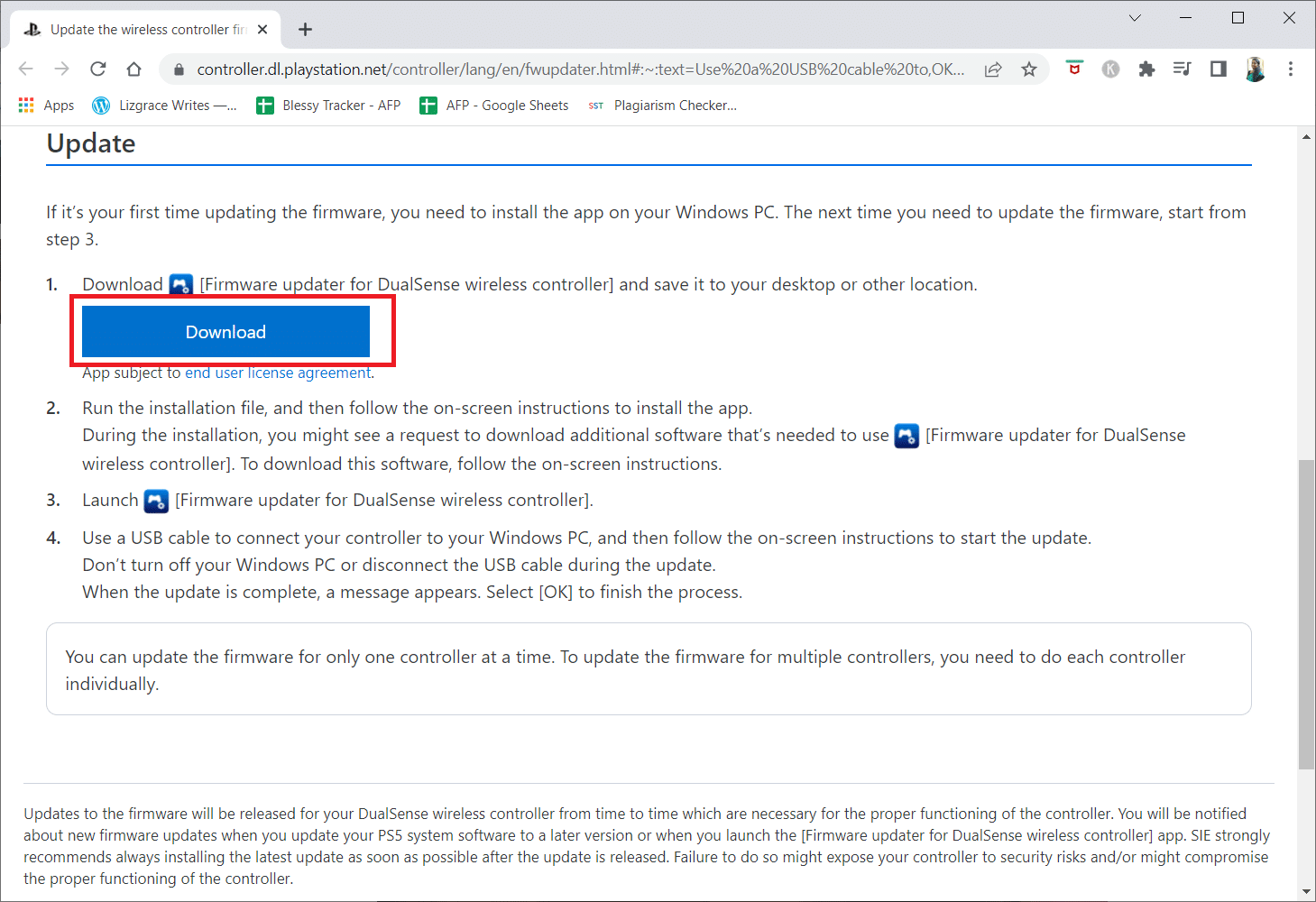
9. Klicken Sie auf die heruntergeladene Installationsdatei, um das Installationsprogramm zu starten und auszuführen.
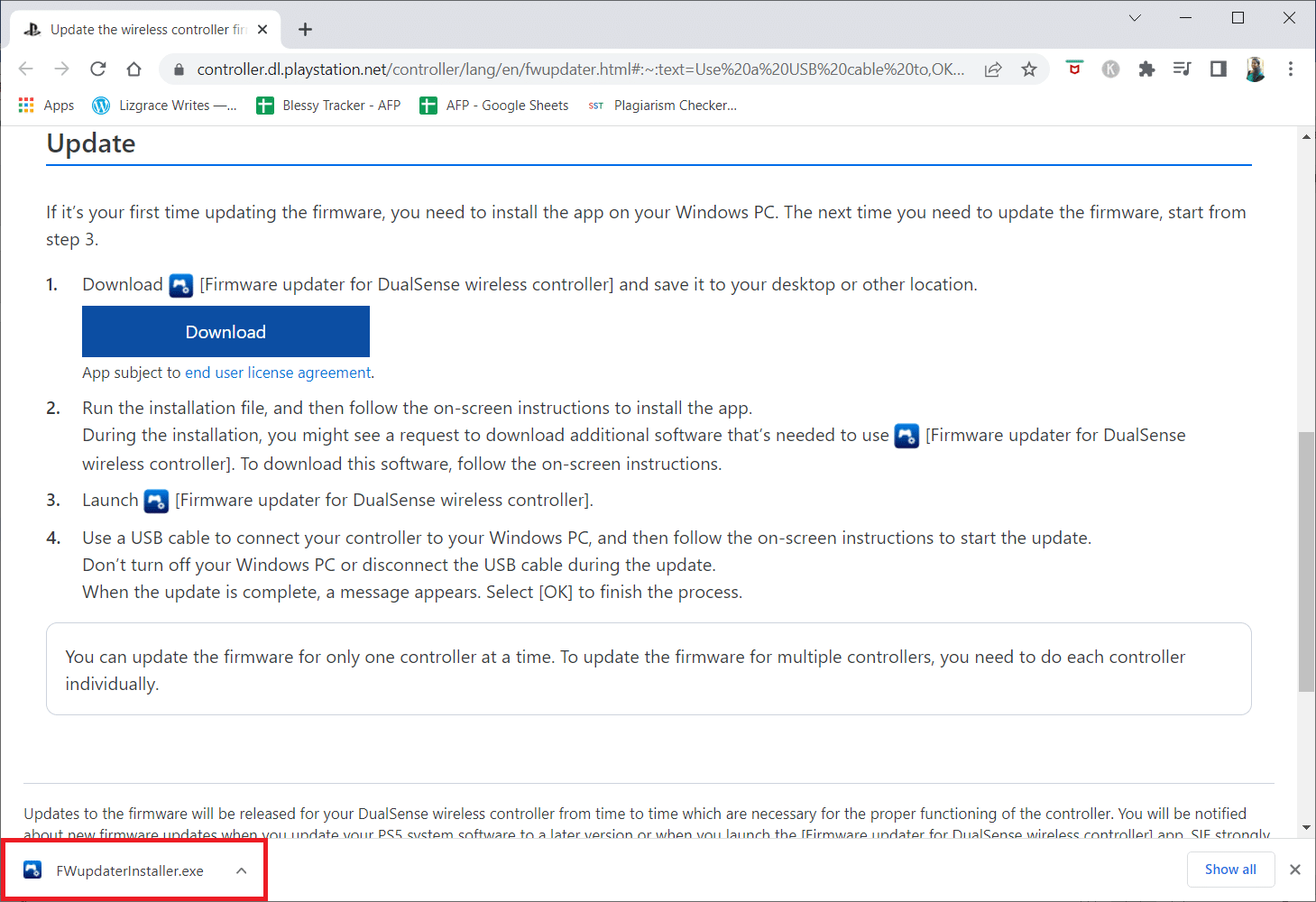
10. Klicken Sie im Dialogfenster auf „Ja“.
11. Wählen Sie die gewünschte Sprache und klicken Sie auf „OK“.
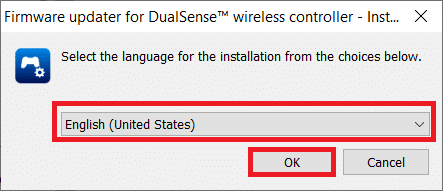
12. Klicken Sie im „InstallShield Wizard“-Fenster auf „Weiter >“.
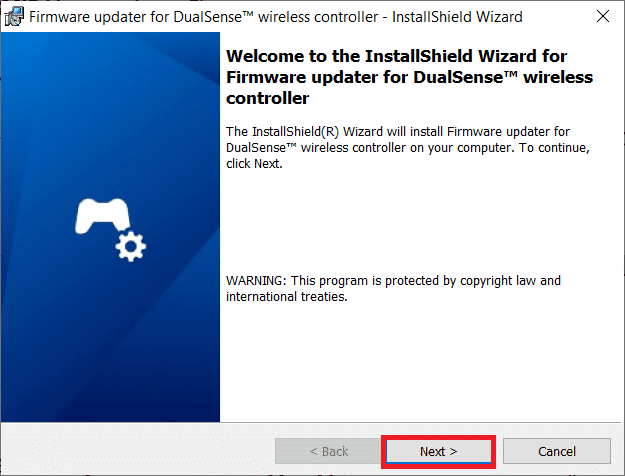
13. Wählen Sie die Option „Ich akzeptiere die Bedingungen der Lizenzvereinbarung“ und klicken Sie auf „Weiter >“.
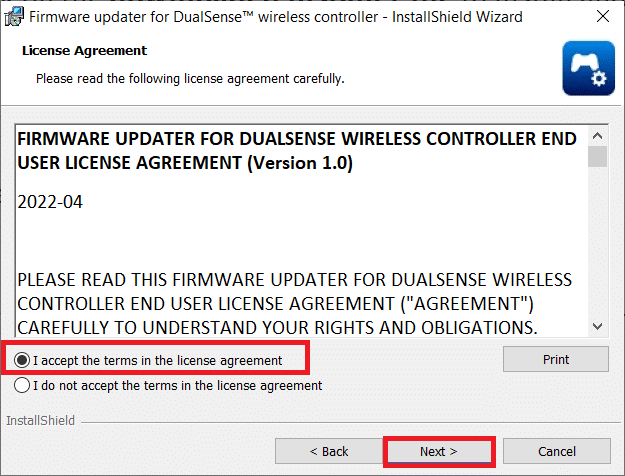
14. Klicken Sie im nächsten Fenster auf „Weiter >“.
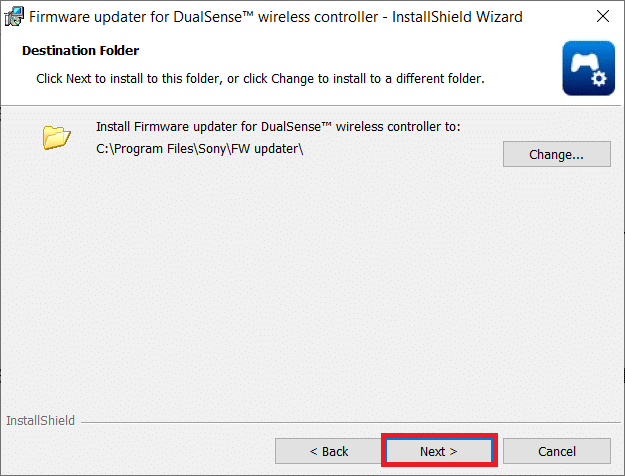
15. Klicken Sie auf „Installieren“.
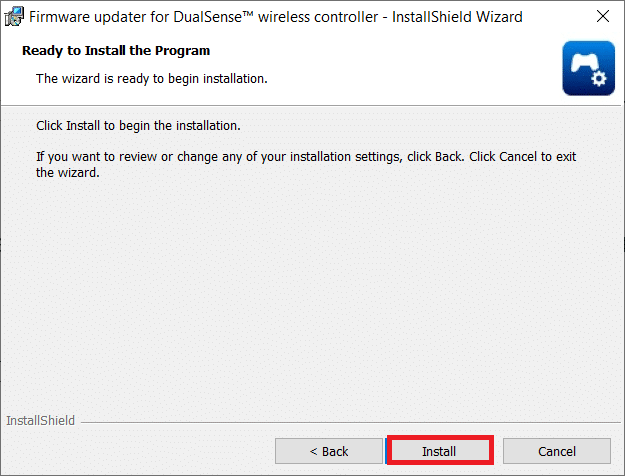
16. Wählen Sie die Option „Programm starten“ und klicken Sie auf „Fertigstellen“.
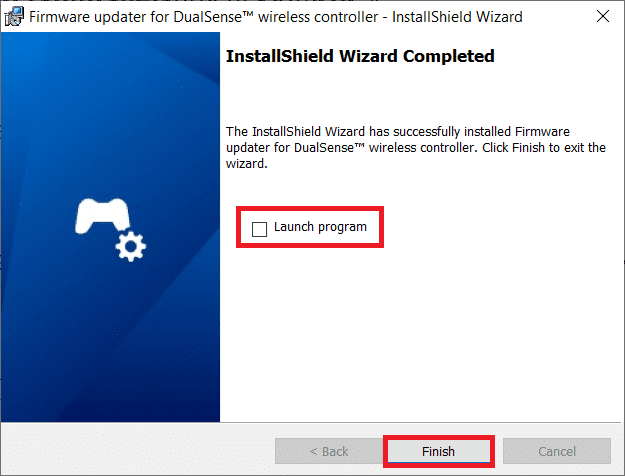
17. Verbinden Sie nun Ihren Controller wieder über ein USB-Kabel mit Ihrem PC.
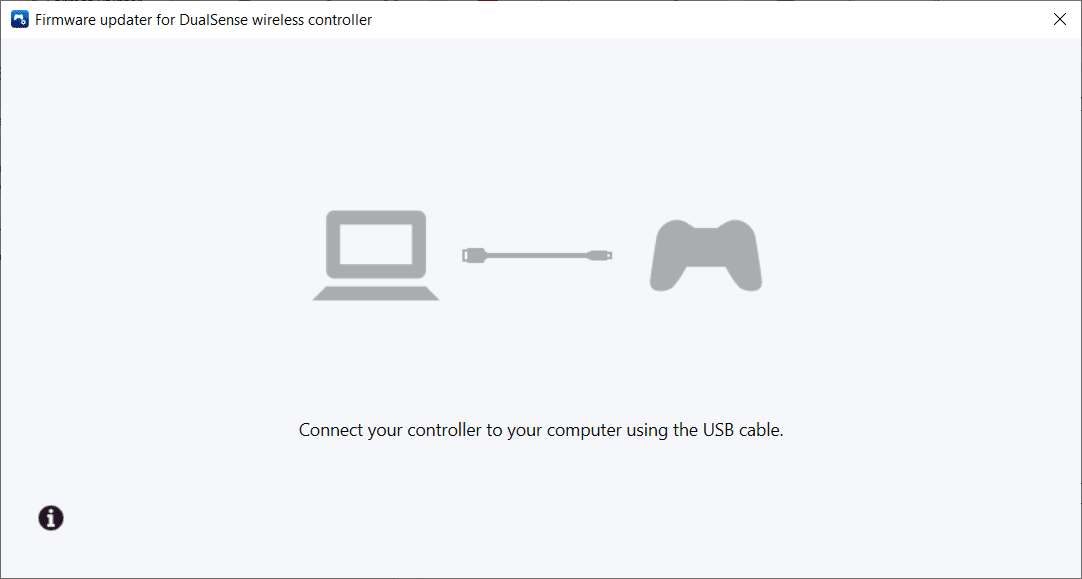
18. Befolgen Sie die Anweisungen auf dem Bildschirm, um die Controller-Firmware zu aktualisieren.
Methode 3: Aktualisierung der Systemsoftware
Sie können auch versuchen, das Konsolensystem zu aktualisieren, um Probleme zu beheben. Befolgen Sie diese Schritte, um das Problem mit dem weiß blinkenden PS4-Controllers zu beheben:
1. Schalten Sie die PS4 über den Netzschalter an der Vorderseite aus.
2. Halten Sie nach dem Herunterfahren der PlayStation 4 die Power-Taste gedrückt, bis zwei Pieptöne zu hören sind.
3. Verbinden Sie Ihren PS4-Controller über USB mit dem Gerät.
4. Drücken Sie dann die PlayStation-Taste auf dem Controller.
5. Wählen Sie im abgesicherten Modus „Systemsoftware aktualisieren“.
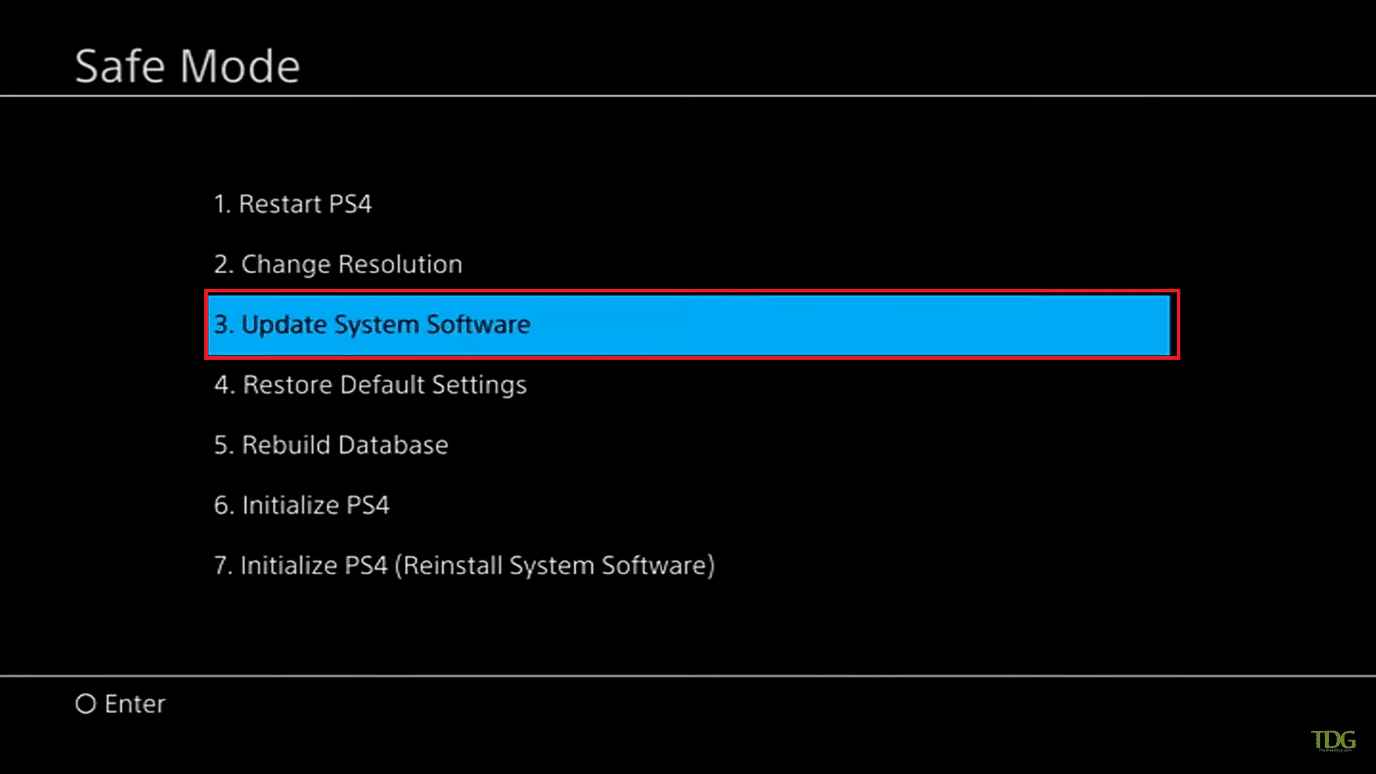
Methode 4: Verwendung des abgesicherten Modus
Viele PS4-Besitzer berichten, dass der Start der Konsole im abgesicherten Modus das Problem beheben kann. Im abgesicherten Modus starten Sie das Gerät mit grundlegenden Funktionen. Um in den abgesicherten Modus zu wechseln, folgen Sie diesen Schritten, um das Problem mit dem weiß blinkenden PS4-Controller zu beheben.
Hinweis: Diese Option kann die Daten und Einstellungen Ihrer PlayStation 4 löschen. Stellen Sie sicher, dass Sie Ihre Daten korrekt sichern, bevor Sie diese Methode verwenden.
1. Drücken Sie den Power-Button auf der Vorderseite der PS4, um sie auszuschalten.
2. Halten Sie nun die Power-Taste gedrückt, bis zwei Pieptöne zu hören sind.
3. Verbinden Sie Ihren PS4-Controller über USB mit Ihrer PlayStation.
4. Drücken Sie nun die PlayStation-Taste auf dem Controller.
5. Wählen Sie im abgesicherten Modus die fünfte Option „Datenbank neu erstellen“.
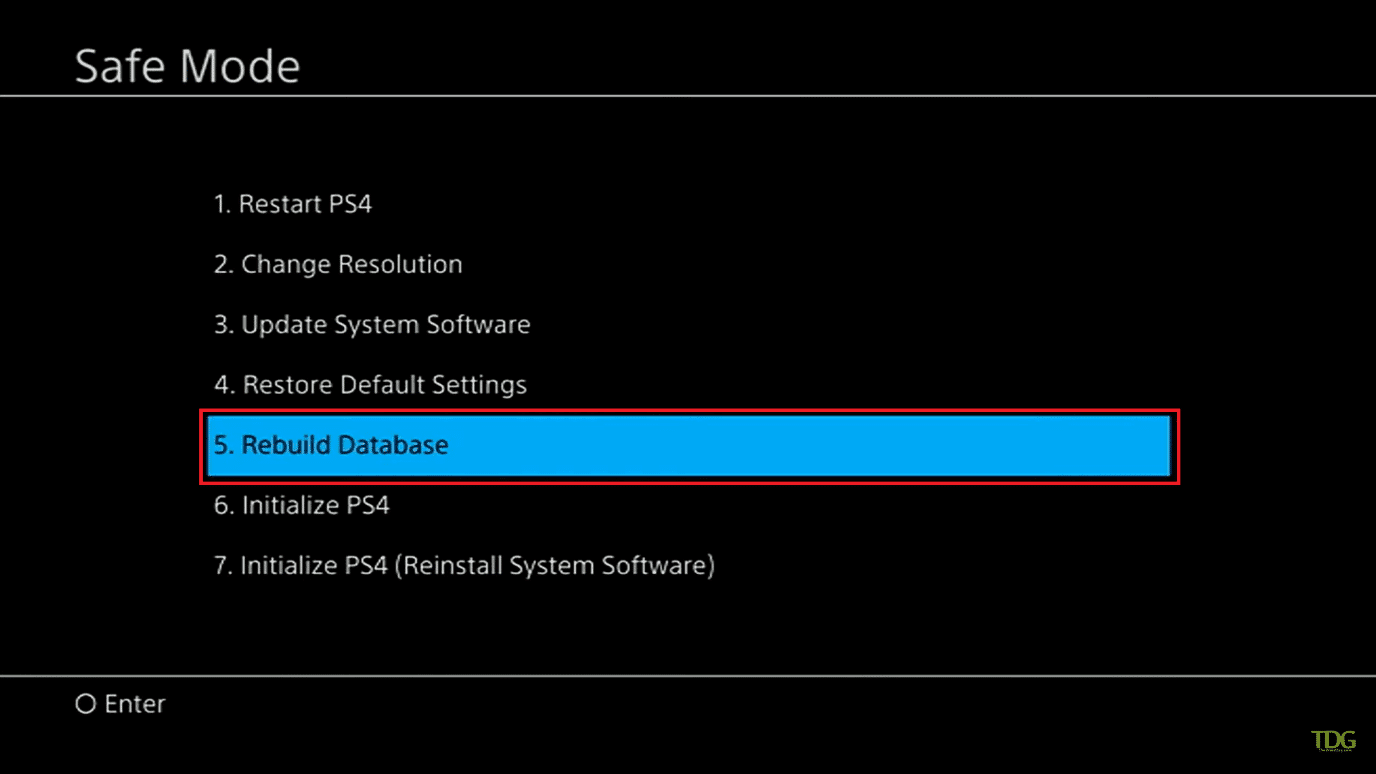
6. Warten Sie, bis der Vorgang abgeschlossen ist, und überprüfen Sie, ob das Problem behoben wurde.
Hinweis: Wenn die Neuerstellung der Datenbank nicht erfolgreich ist, können Sie Ihre Systemsoftware wie in der vorherigen Methode aktualisieren.
***
Wir hoffen, dass diese Informationen hilfreich waren und Sie das Problem mit dem weiß blinkenden PS4-Controller beheben konnten. Teilen Sie uns bitte mit, welche Methode für Sie am besten funktioniert hat. Sollten Sie Fragen oder Anmerkungen haben, nutzen Sie bitte das untenstehende Formular. Teilen Sie uns auch gerne mit, was Sie als Nächstes lernen möchten.